win8系统怎么禁用netbios win8系统禁用netbios操作方法
2019-09-22 08:15:01
在网络时代的背景下,尽管人们做什么都很方便,但是还是无法摆脱病毒的困扰,所以,为了电脑的安全起见,我们可以禁用netbios,以此来保护电脑不受病毒攻击,那么win8系统怎么禁用netbios呢?今天为大家分享win8系统禁用netbios的操作方法。
禁用netbios操作方法:
1、右击“网络”图标,然后点击“属性(R)”按钮;如图所示:

2、打开“网络和共享中心”窗口,在左侧单击“更改适配器设置”;如图所示:
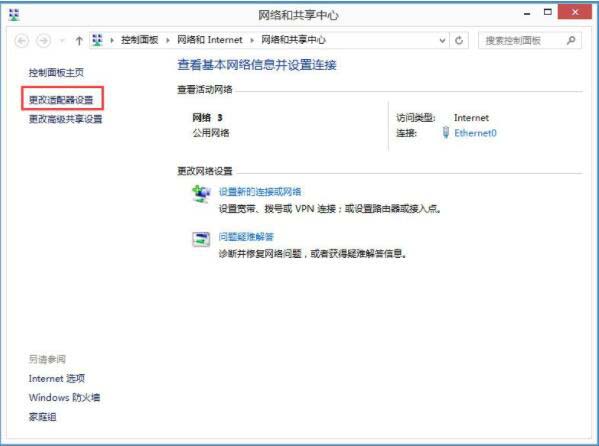
3、右击“WLAN”图标,然后点击“属性(R)”按钮(如果连接的是网线的话,就右击“本地连接”图标,然后点击“属性(R)”按钮);如图所示:
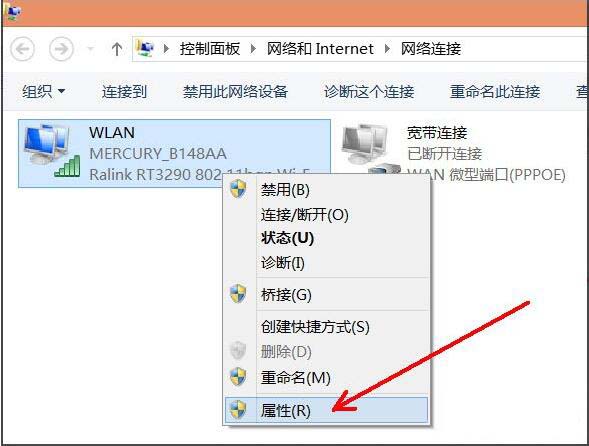
4、在对话框中禁用Microsoft网络的文件和打印机共享功能;如图所示:
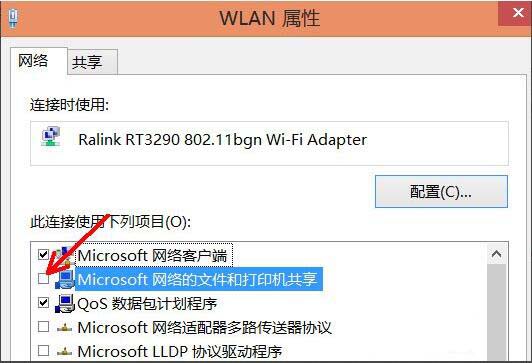
5、选中Internet协议版本4,点击“属性(R)”按钮;如图所示:
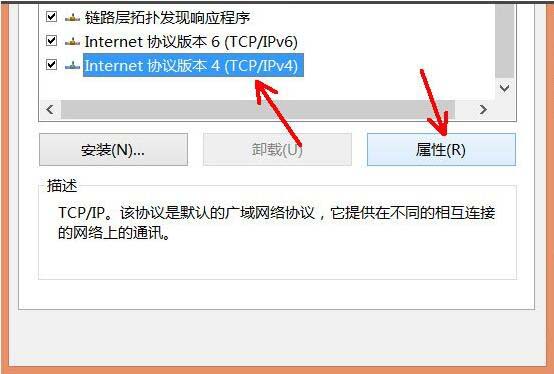
6、弹出对话框,在底部点击“高级”按钮;如图所示:
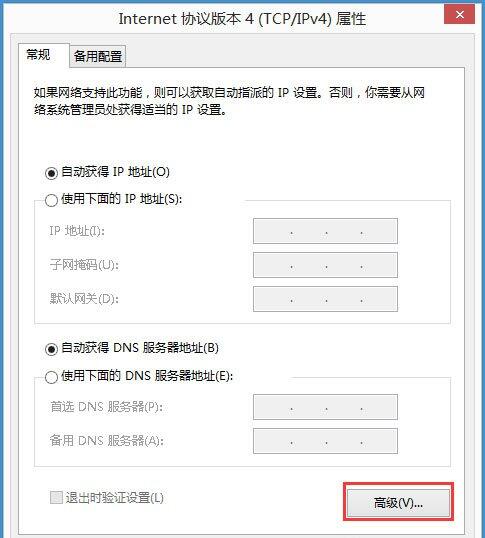
7、弹出“高级TCP/CP设置”对话框,切换至WINS选项卡,点击选中“禁用TCP/CP上的NetBIOS“单选按钮,然后点击“确定”即可。如图所示:
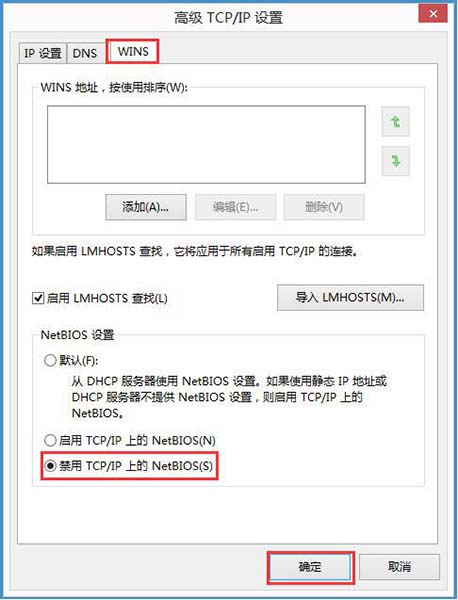
关于win8系统禁用netbios的操作方法就为用户们详细介绍到这边了,按照以上方法步骤进行操作,就可以轻松的把netbios禁用掉了,希望本篇教程对大家有所帮助,更多精彩教程请关注u启动官方网站。
原文链接:http://www.uqidong.com/help/11754.html
最近有位使用华硕VivoBook14 2021版笔记本的用户想要为电脑重新安装系统,但是不知道怎么设置u盘启动...
- [2022-08-08]荣耀MagicBook 15 2021 锐龙版笔记本怎么通过bios设置
- [2022-08-07]雷神911PlusR笔记本使用u启动u盘重装win7系统教程
- [2022-08-07]神舟战神ZX9-DA3DA笔记本安装win11系统教程
- [2022-08-07]华硕ProArt StudioBook笔记本如何进入bios设置u盘启动
- [2022-08-06]雷神911M创作大师笔记本安装win10系统教程
- [2022-08-06]宏碁Acer 墨舞EX214笔记本怎么通过bios设置u盘启动
- [2022-08-06]华硕 无畏360笔记本一键重装win11系统教程
U盘工具下载推荐
更多>>-
 win7系统重装软件
[2022-04-27]
win7系统重装软件
[2022-04-27]
-
 怎样用u盘做u启动系统盘
[2022-02-22]
怎样用u盘做u启动系统盘
[2022-02-22]
-
 怎么进入u盘装机系统
[2022-02-22]
怎么进入u盘装机系统
[2022-02-22]
-
 win7硬盘安装工具
[2022-02-16]
win7硬盘安装工具
[2022-02-16]
 神舟战神Z8-DA7NT笔记本重装win10系
神舟战神Z8-DA7NT笔记本重装win10系
 华硕VivoBook14 2021版笔记本如何通过
华硕VivoBook14 2021版笔记本如何通过
 win7pe启动盘制作软件
win7pe启动盘制作软件
 u启动win 8pe系统维护工具箱_6.3免费
u启动win 8pe系统维护工具箱_6.3免费
 荣耀MagicBook 15 2021 锐龙版笔记本怎
荣耀MagicBook 15 2021 锐龙版笔记本怎
 win10怎么安装视频教学
win10怎么安装视频教学
 u启动u盘启动安装原版win8系统视频
u启动u盘启动安装原版win8系统视频
 win11系统如何初始化电脑
win11系统如何初始化电脑
 win11系统怎么删除pin码
win11系统怎么删除pin码

 联想win8改win7bios设置方法
联想win8改win7bios设置方法
 技嘉uefi bios如何设置ahci模式
技嘉uefi bios如何设置ahci模式
 惠普电脑uefi不识别u盘怎么办
惠普电脑uefi不识别u盘怎么办
 win8改win7如何设置bios
win8改win7如何设置bios
 bios没有usb启动项如何是好
bios没有usb启动项如何是好
 详析bios设置显存操作过程
详析bios设置显存操作过程
 修改bios让电脑待机不死机
修改bios让电脑待机不死机